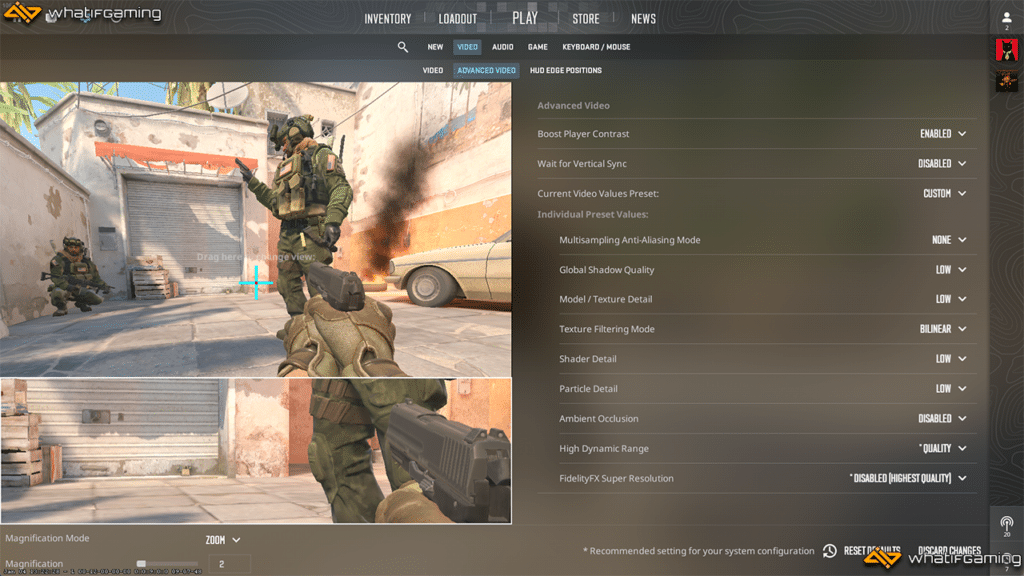ラグやスタッターは、すべてのゲーマーにとって最悪の敵です。CS2 では、この問題は信じられないほど悪化します。ほんの一瞬のラグで、待機中の AWPer はもう死んでしまいます。私はその気持ちがよくわかるので、CS2 のラグ、スタッター、低 FPS を修正する方法を見つける旅に出ました。
CS2 で発生する可能性のあるパフォーマンスの問題に対する 7 つの修正のリストを示します。
Advertisement
修正1: PCに最適なビデオ設定を使用する
これは、どのゲームでもパフォーマンスの問題が発生した場合に常に最初に行うトラブルシューティング手順です。更新された CS2 エンジンにより、CS:GO よりも実行がはるかに困難になりました。これにより、PC がフレームをスムーズに処理できなくなる可能性があります。唯一の解決策は、最適化された CS2 設定を使用することです。
CS2 の設定を微調整すると、問題を迅速に解決し、全体的なゲーム体験を向上させることができます。以下は、確実に FPS が向上することが保証されている私の推奨設定です。
| CS2設定 | オプション |
|---|---|
| プレーヤーのコントラストを高める | 有効 |
| 垂直同期を待ちます | 無効 |
| 現在のビデオ値のプリセット | カスタム |
| マルチサンプリングアンチエイリアシングモード | なし |
| グローバルシャドウ品質 | 低い |
| モデル/テクスチャの詳細 | 低い |
| テクスチャフィルタリングモード | 双線形 |
| シェーダーの詳細 | 低い |
| 粒子の詳細 | 低い |
| アンビエントオクルージョン | 無効 |
| ハイダイナミックレンジ | 品質 |
| FidelityFX スーパー解像度 | 無効(最高品質) |
| NVIDIA Reflex 低遅延 (NVIDIA ユーザーのみ) | 無効 |
修正2: AMD FSR (FidelityFX Super Resolution) を使用する
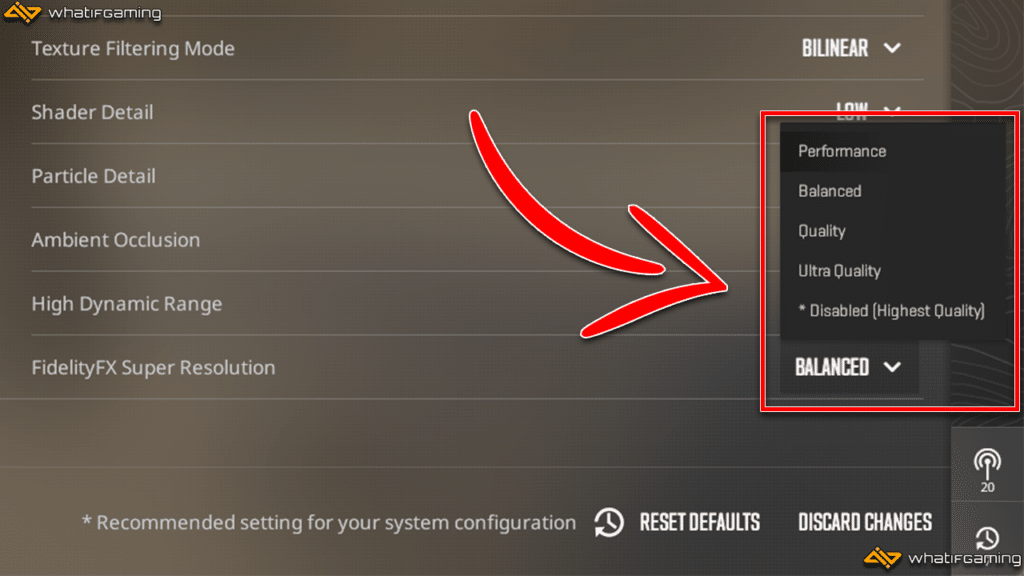
最適化された設定を使用してもうまくいかない場合は、いつでもアップスケーリングに頼ることができます。この場合、AMD FSR を使用します。AMD FSR (FidelityFX Super Resolution) を使用すると、GPU は CS2 フレームを低解像度でレンダリングし、アップスケーリング テクノロジを使用して高解像度で出力できます。これはローエンドの PC で非常にうまく機能し、ゲームの見栄えも良くなります。
AMD FSRはAMD GPUユーザーに限定されていないため、NVIDIAプレイヤーもこの修正プログラムを使用できます。CS2でAMD FSRを有効にするには、 高度なビデオタブ名 FidelityFX スーパー解像度。 使用することをお勧めします パフォーマンス または バランスのとれた 最高の FPS 結果を得るには。
Advertisement
修正3: タスクマネージャーを使用してCS2を優先する
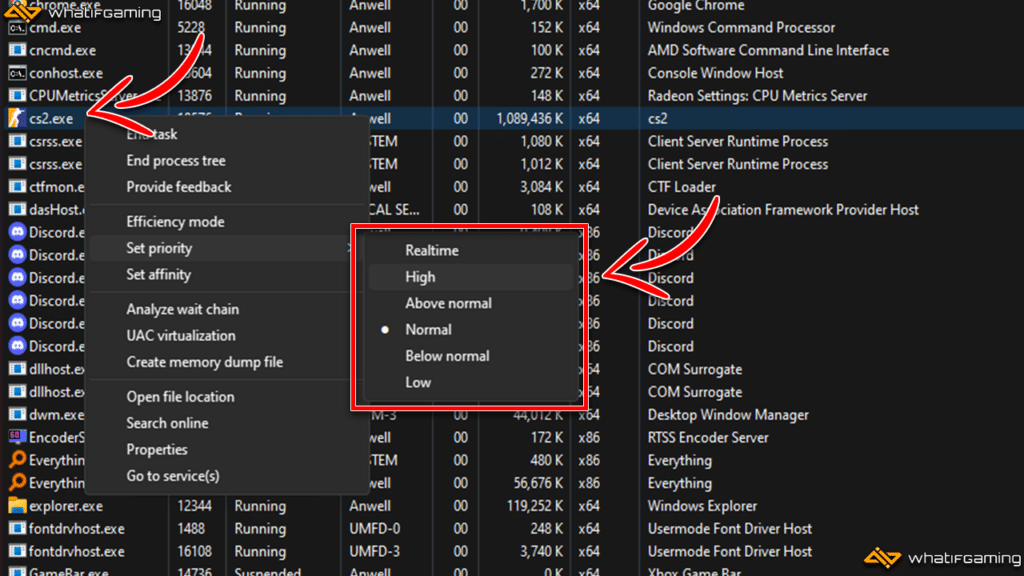
システムが他のアプリにリソースを配布しているため、ゲームのパフォーマンスが制限されている可能性があります。幸いなことに、CS2を次のように設定することで簡単に修正できます。 優先度が高い タスク マネージャーを使用します。
注記: これらの手順を実行する前に、CS2 がバックグラウンドですでに実行されていることを確認してください。
- プレス Ctrl + Alt + Del 同時に選択 タスクマネージャー オプションから。
- に行く 詳細 タブ、検索 cs2.exe、 それを右クリックします。
- 覆いかぶさる 優先順位を設定するを選択し、 高い。
修正4: 不要なアプリケーションとプログラムを閉じる
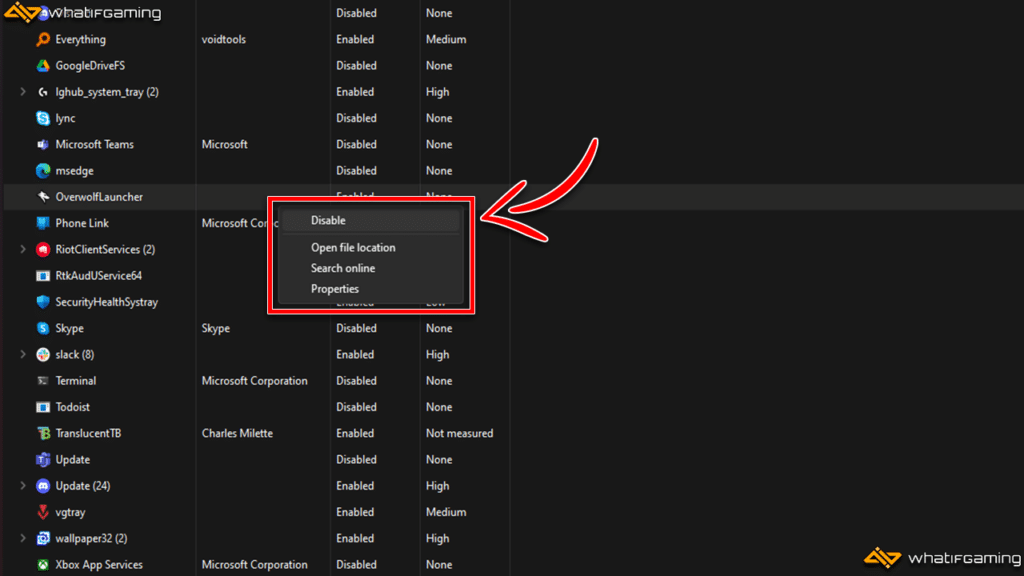
CS2 からリソースを奪うアプリについて言えば、使用していないバックグラウンド アプリをすべて閉じてください。これには、ブラウザーからメッセージング アプリ、ゲーム クライアント、ランチャーなど、あらゆるものが含まれます。貴重なリソースを使用する可能性のあるものはすべて削除する必要があります。
これをさらに一歩進めるには スタートアップアプリを無効にするこれらは、Windows にログインすると自動的に起動するアプリケーションです。ただし、ほとんど (すべてではないにしても) は使用されないため、バックグラウンドで実行されたままになり、システム リソースを大量に消費し、CS2 で遅延や途切れが発生します。
- プレス Ctrl + Alt + Del 同時に起動 タスクマネージャー。
- に行く スタートアップアプリ タブ。
- 不要なアプリを右クリックして選択 無効にします。 リストを確認して、不要なアプリすべてに対してこの操作を実行します。
修正5: GPUドライバーを更新する
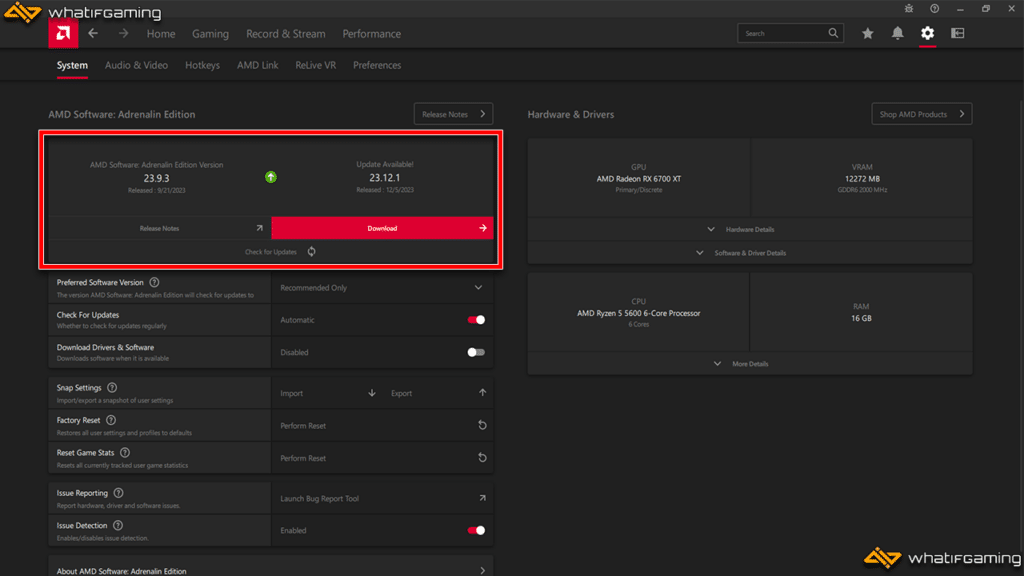
CS2 で遅延、カクツキ、FPS の低下が発生するもう 1 つの原因は、古いドライバーです。この問題を解決するには数分しかかかりませんが、CS2 だけでなく他のゲームでもパフォーマンスが向上します。これは、ドライバーが新しいゲームのサポートを追加したり、より優れた最適化を実現したりすることが多いためです。方法は GPU メーカーによって異なります。
NVIDIA GPUの場合
- デスクトップを右クリックして NVIDIA コントロール パネル。
- クリックしてください ヘルプ ボタンを押して選択 アップデート。
- クリックしてください アップデートを確認 ボタンをクリックします。アップデートが利用可能な場合は、通知とハイパーリンクが表示されます。また、新しいハイパーリンクが NVIDIA アップデート 窓。
- 新しいドライバーをダウンロードしてインストールし、プロセスが完了するまで待ってから、PC を再起動します。
AMD GPUの場合
- デスクトップ上の任意の場所を右クリックして AMD ソフトウェア: Adrenalin エディション。
- 歯車アイコンをクリックして、 アップデートを確認 ボタン内の システム タブ。
- アップデートが利用可能な場合は、同じセクション内に赤い ダウンロード 下にある赤い ダウンロード ボタンをクリックして、AMD GPU ドライバーの更新を開始します。
- インストーラーを実行して、更新が完了するまで待ちます。完了したら、[完了]ボタンをクリックして PC を再起動します。
修正6: マッチメイキングのPingを制限する
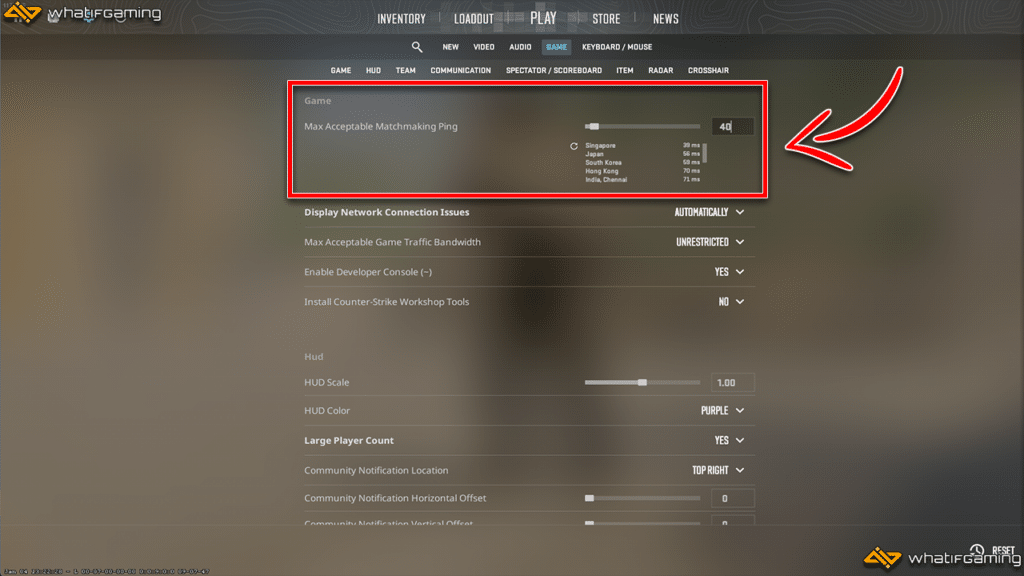
ping 値が高いことが、ラグ スパイクの主な原因である可能性があります。インターネット接続が確実に機能している場合は、ping 値の高いサーバーからマッチを見つけられる可能性があります。ping 値が高いと、どのようなタイプのゲームをプレイしていてもイライラすることがありますが、CS2 のようなタクティカル シューティング ゲームでは、非常にイライラさせられます。
- CS2の設定を開き、 ゲーム タブ。
- を見つける マッチメイキングの最大許容Ping オプションを選択し、スライダーを使用して、プレイする最大 ping を決定します。
ここでは低いほど良いですが、誰もがゲーム サーバーの近くでプレイできるという贅沢な環境にあるわけではありません。Premier をプレイするときに長い待ち時間なしでスムーズなゲーム体験を得るには、スライダーを 50 から 60 の間に設定することをお勧めします。
修正7: シェーダーをクリアする
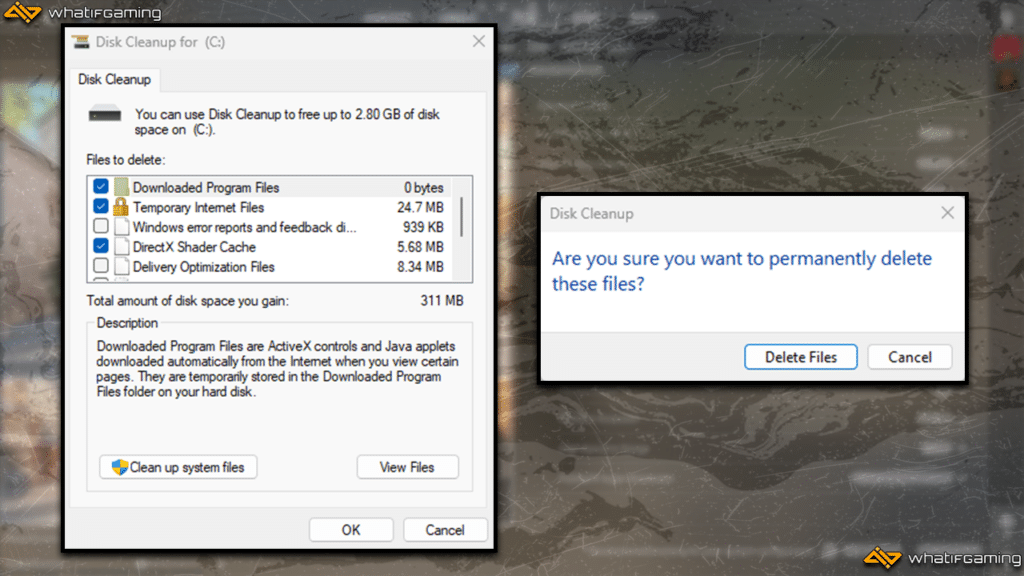
最終的な修正方法は、DirectX シェーダーをクリアすることです。CS2 で問題を経験した多くの CS プレーヤーは、シェーダーをリセットすることで、ラグ、スタッター、および低 FPS を即座に修正しました。これは AMD ユーザーと NVIDIA ユーザーの両方に有効であるため、まだ問題が発生する場合は試してみる価値があるかもしれません。
Advertisement
- 開ける 蒸気、あなたの ゲームライブラリ そして探す カウンターストライク2。
- 右クリック カウンターストライク2、 覆いかぶさる 管理 選択して ローカルファイルを参照。
- を見つける directx_インストーラ フォルダを削除してすべて削除します。
- 完了したら、検索バーをクリックして、 ディスククリーンアップを押して 入力。
- CS2がインストールされているドライブを選択し、 わかりました。
- の横にあるボックスにチェックを入れてください DirectX シェーダー キャッシュをクリックし、 わかりました。
- クリック ファイルを削除する ポップアップから。
- システムがファイルを削除するまで待ってから、PC を再起動します。
結論
問題のトラブルシューティングがいかに面倒なことか、私は知っています。PC を再起動してゲームを再インストールしても、もう十分ではないこともあります。CS2 での遅延、カクつき、低 FPS を解決するために、当社の 7 つの異なるソリューションをご利用いただけたことを願っています。
この記事「CS2 の修正方法: ラグ、スタッター、低 FPS」は WhatIfGaming に最初に掲載されました。